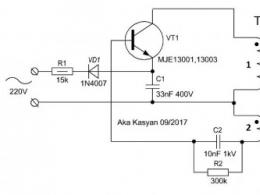Корректировка долга в программе 1с комплексная 8.3. Корректировка долга: ключевые теоретические и практические моменты
Удобный метод исправления взаимного дебетового и кредитового сальдо в расчетах с контрагентом – документ Корректировка долга в 1С . Программа 1С:Бухгалтерия 8, в редакции 3.0, предлагает расширенный механизм исправления взаимозачета – в 5 вариантах. Рассмотрим, как с помощью одного документа можно сделать корректировку результатов предыдущего отчетного периода, используя варианты операций, предложенные разработчиком.
В каких случаях необходима корректировка
Дебиторская и кредиторская задолженности возникают в процессе хозяйственной деятельности предприятия и учитываются в соответствии с условиями договоров. Долговые обязательства, подлежащие корректировке, хорошо видны при составлении оборотно-сальдовой ведомости. Промежуточное сальдо при этом как положительное, так и отрицательное.
Совет. Проверьте документы, отраженные программой 1С в этом отчете. Именно они будут использоваться при заполнении табличной части корректировочного инструмента.
- Информационного письма;
- Акта сверки;
- Дополнительного соглашения или договора.
При этом возможны два варианта проведения взаимозачетов:
- Полный взаимозачет, в результате которого задолженности контрагентов сводятся к нулю;
- Частичный взаимозачет, в результате которого погашается только часть долга или аванса контрагента.
Корректировка долга в 1С необходима, если данные поставщика и покупателя не совпадают, например, в следующих случаях:
- Для учета была дана недостоверная информация;
- В документах сделаны ошибки (указаны неверные проводки или договора);
- Были внесены изменения данных без согласования сторон.
Рассмотрим подробно, как в 1С сделать корректировку долга .
Документ «Корректировка долга»
В главном меню выберите один из разделов «Продажи» или «Покупки». Справа нажмите в подзаголовке «Расчеты с контрагентами» пункт «Корректировка долга».

Выбрав этот раздел, нажмите кнопку «Создать». В новом документе необходимо произвести заполнение обычных реквизитов: договор, валюта, курс, сумма и др.
Обратите внимание! Кнопка «Заполнить» представлена вверху, в командной части документа и немного ниже, в командной части таблицы (под «шапкой»). Если вы используете кнопку вверху, то автоматически заполняются обе страницы, касающиеся дебитора и кредитора. Использование второй кнопки позволяет отдельно заполнять каждую закладку.

Для взаимозачета суммы дебиторской и кредиторской задолженности по контрагентам должны совпадать. В противном случае можно вручную изменить одну из сумм в табличной части, чтобы обе они стали равными.
Выбираем тип операции
В строке «Вид операции» необходимо выбрать один из вариантов операций, предназначенных программой. Разработчик указывает пять вариантов корректировки долга для программы 1С .

В редакции 8.2 программы 1С Бухгалтерия аналогичный документ «Корректировка долга» был более упрощенным. В нем были даны только три вида операций. В 1С Бухгалтерии 8.2 можно было использовать документ «Взаимозачет». Версия 3.0 дает операции взаимозачета с большим количеством параметров, учитывая различные варианты проводок, и переносит их в документ «Корректировка долга». Для проведения взаимозачета в нем можно использовать 3 из 5 предложенных видов операций:
- Зачет авансов;
- Зачет задолженности;
- Прочие корректировки.
Важно знать! Увеличение видов операций – не попытка сделать программу 1С сложнее, но предоставление возможности выбора варианта, подходящего к конкретной ситуации или к способу действий каждого пользователя.
Рассмотрим подробнее все 5 вариантов корректировки долга в 1С .
Зачет авансов
Можно сделать взаимозачет авансов контрагента:
- С имеющимся долгом покупателя перед организацией;
- С долгом третьего лица перед вашей организацией.
То же касается и авансов, выданных контрагенту: взаимозачет можно провести между ним и вашей организацией либо в счет долга третьего лица.
После указания вида операции необходимо в поле «Покупатель» выбрать из справочника контрагентов организацию, авансы которой должны быть включены в корректировку.
Чтобы создать табличную часть воспользуйтесь кнопкой «Заполнить» (помните, что есть два варианта кнопок – вверху и посредине) либо кнопкой «Добавить». Для ручного заполнения данных нажмите кнопку «Добавить». Кнопка «Заполнить» выполняет автоматический перенос данных взаиморасчетов в таблицу. Если вы пользуетесь той кнопкой «Заполнить», которая находится над табличной частью, то ее необходимо нажимать два раза. Один раз на закладке дебитора, а второй раз – на закладке кредитора.
После этих действий внизу табличной части появляются справочные суммы по дебиторской и кредиторской задолженности, а также их сальдо. Если суммы совпадают, можно сделать операцию проведения документа.
Важный момент. Если суммы не равны, то невозможно произвести взаимозачет. В таком случае необходимо исправить в табличной части большую сумму на меньшую сумму (либо выбрать конкретную сумму из документов). Убедившись, что обе суммы одинаковы и сальдо равно нулю, можно провести документ.
Фото №5. «Исправление суммы для взаимозачета»
Проверьте в оборотно-сальдовой ведомости 1С правильность проведения корректировки долга .
Зачет задолженности
Этот вид операции предназначен для взаимозачета долговых обязательств:
- Покупателя перед вашим предприятием;
- Вашего предприятия перед поставщиком.
Аналогично предыдущему виду операции («Зачет аванса») вы можете провести взаимозачет по расчетам контрагента с вашей организацией в счет авансов, выданных:
- Вашей организацией третьему лицу;
- Третьим лицом – вашей организации.
Заполнение документа производится аналогично виду операции «Зачет аванса».
Перенос задолженности
Данный вид операции используют, если нужно выполнить перенос долга с одного контрагента на другого. Один и тот же вид операции можно выбрать для корректировки долга в 1С как при переносе задолженности, так и суммы аванса.
Сначала необходимо указать в документе, чьи долговые обязательства требуется перенести – покупателя или поставщика. После этого указывается контрагент, на которого происходит перенос.
Затем вы указываете:
- Договор и счет, с которого идет перенос долговых обязательств;
- Новый договор и счет, на который будут перенесены обязательства.
Можно выполнять перенос задолженности между договорами. В таком случае поля «Контрагент» и «Получатель» заполняются данными одного контрагента, а договора указываются разные.
Списание задолженности
Приходится использовать этот вариант, если покупатель не оплатил оказанные услуги или поставленный товар. Бывают случаи, когда поставщик не возвращает полученный аванс при расторжении договора. Если истекли три года исковой давности необходимо списать кредиторскую или . Как и в предыдущих вариантах операций, списать можно и долг, и суммы аванса.
В поле «Списать» выберите долговые обязательства, подлежащие списанию. Из списка контрагентов выберите конкретного поставщика (дебитора) или покупателя (кредитора). На верхней панели нажмите кнопку «Заполнить».
Интересно. При использовании вида операции «Списание задолженности» кнопки «Заполнить» на верхней панели и в табличной части имеют одинаковое действие.
Если необходимо выбрать только один конкретный документ из списка, то после заполнения таблицы другие строки можно удалить. Либо вместо кнопки «Заполнить» можно использовать опцию «Добавить».
Если не вся сумма подлежит списанию, укажите нужную сумму в табличной части.
На закладке «Счет списания» укажите счет, контрагента, договор и документ, являющийся основанием для списания. Можно выбрать один из двух вариантов:
- На «Прочие доходы и расходы» указывается счет 91.01/02;
- Счет 63 – списание на «Резервы по сомнительным долгам».

После проведения документа откройте оборотно-сальдовую ведомость. В отчете должна отобразиться корректировка долга 1С .
Прочие корректировки
Этот вид выбирают, если в силу каких-либо обстоятельств для учета событий хозяйственной деятельности невозможно использовать ранее описанные виды операций.
Укажите в поле «Дебитор» и «Кредитор» контрагентов, взаимозачет долговых обязательств которых должен быть произведен. Нажмите кнопку «Заполнить» на верхней панели. Закладки по дебитору и кредитору заполняются одновременно. Счета учета оставьте незаполненными. Нажмите «Провести и закрыть», чтобы сохранить документ. Проверьте взаимозачет по оборотно-сальдовой ведомости.
Совет. Чтобы выполнить проводку, не предусмотренную общей схемой, на вкладке «Счета учета» необходимо заполнить данные (счета и документы), долговые обязательства по которым подлежат корректировке. В зависимости от выбранных проводок программа определит ваши действия как «Списание задолженности», «Переуступка долга» или «Взаимозачет».
Предупреждая беспокойства многих пользователей, разработчики заверяют, что корректировка долга 1С автоматически осуществляет все необходимые движения по регистрам учета НДС.
Вывод. Корректировка долга как инструмент в программе 1С позволяет бухгалтеру выбрать из различных вариантов проведения одной и той же операции наиболее удобный или подходящий для конкретной хозяйственной схемы бухгалтерского учета.
Инструкция. как произвести корректировку взаиморасчетов с контрагентами.
Данные у поставщика или покупателя могут не совпадать с данными нашей организации, и наоборот. Это может происходить в результате:
- ошибок в ведении бухгалтерского учета
- когда в бухгалтерию была передана неверная информация
- списания безнадежной задолженности
- изменению данных по согласованию сторон
- нужно переместить долг на другое лицо и так далее
Выявляются такие ситуации, как правило, при проведении акта сверки взаиморасчетов.
Пример возникновения задолженности в 1С
Допустим, у нас сложилась следующая ситуация:
подотчетное лицо - сотрудник организации оплатил провайдеру услуги связи на некоторый период вперед (авансом) 3500 рублей.
Провайдер выставил акты на сумму 4460,40 рублей. Но в итоге проведения акта сверки взаиморасчетов в 1С выяснилось, что в последний месяц услуги нам оказывались не в полном объеме, а выставленный акт был подписан и зарегистрирован на полную сумму 1522,20 рублей. Сложилась кредиторская задолженность суммой 960,40 рублей.
Убедимся в этом, сформировав отчет «Карточка счета 60» с отбором нужных нам организаций:
Попробуем исправить текущую ситуацию.
Документ Корректировка задолженности в 1С
Для корректировки долга в «Бухгалтерии предприятия» 8.3 имеется одноименный документ «Корректировка долга». Создается он в разделе «Покупки» или «Продажи» в группе «Расчеты с контрагентами»:

Зайдем в этот раздел, и нажмем кнопку «Создать».
В форме создаваемого документа укажем:
- Организацию
- Вид операции: в нашем примере это будет списание задолженности «Списание задолженности»
- Списать: «Задолженность поставщику»
- Контрагента, по которому корректируем взаиморасчеты
Коротко о видах операций, от них зависит многое в документе:
- Зачет авансов. Нужно выбирать, если необходимо для учета взаиморасчетов учесть суммы авансов
- Зачет задолженности. Если выбрать данный вид операции, мы получаем возможность корректировать взаиморасчеты в счет задолженности поставщика перед нашей организацией, либо в счет третьего лица
- Перенос задолженности.Данный вариант позволяет перенести долг с одного покупателя или поставщика на другого, а также перенести суммы авансов. Кроме этого можно переносить задолженности между договорами
- Списание задолженности. При данном выборе вида операции просто происходит списание кредиторской или дебиторской задолженности на счет доходов или расходов
В табличной части документа, в закладке «Задолженность поставщика (кредиторская задолженность)» нажмем кнопку «Заполнить». Программа заполнит табличную часть документами, которые формируют кредиторскую задолженность.
Так как нас интересует только последний документ, то все остальные просто удалим из списка. Для выбора одного документа можно было воспользоваться кнопкой «Добавить».
Получилось следующее:

Приступим к исправлению разницы. Сделать это очень просто, исправим сумму расчетов на нужную, а именно на 960,40. Колонка «Сумма» и «Сумма НУ» изменятся автоматически:

На закладке документа «Счет списания» укажем соответственно счет списания 91.01 и субконто из справочника «Прочие доходы и расходы» «Списание дебиторской (кредиторской) задолженности».
Проводки по списанию задолженности в 1С 8.3
Документ готов и можно его провести. В результате проведения он сформирует следующие проводки:

Как видим, проводки формируются следующим образом: если это дебиторская задолженность, то они отнесутся на расходы, если кредиторская - на доходы.
Теперь переформируем нашу карточку по 60-му счету:

Как видим, долг исчез.
По материалам: programmist1s.ru
Сегодня мы выясним как в программе 1С сделать корректирование долговых обязательств, а именно корректировку долга, проведение взаимозачета; мы выясним отличие в опциях соответствующего механизма корректирования в 1С.
Рассматривать процесс указанного обслуживания долга будем в программе 1С Бухгалтерия версии 8.3., также сделаем сноски по документу корректировки долга для программы 1С Бухгалтерия версии 8.2.
Итак, для корректировки долга и, например, разрешения взаимозачета между контрагентами в 1С используется документ «Корректировка долга».
Перейти к журналу документов корректировки как в 1С 8.3, так и в 1С 8.2 можно открыв любой из пунктов главного меню «Покупка» или «Продажа».

Выполнив переход к журналу документов корректировки, создадим новую запись.

Здесь остановимся и рассмотрим более подробно варианты операций документа, предлагаемых разработчиком.

Разработчик предлагает воспользоваться следующими вариантами коррекции сальдо долговых обязательств:
Зачет авансов . Опция применяется для учета во взаиморасчетах авансов, выданных контрагентом.
Зачет задолженности. Выбирая данный пункт бухгалтер получает автоматизированный инструмент по зачету образовавшейся задолженности учетной организации по определенному контрагенту. Можно зачитывать долг как перед конкретным покупателем, так и перед третьим лицом.
Перенос задолженности. Опция применяется для переуступки задолженности с одного контрагента на другого. Также может применяться для перемещения долга определенного контрагента по его договорам, документам и счетам.
Списание задолженности. Очевидно из названия, что этот пункт операций применяется для предназначено для списания безнадежной кредиторской или дебиторской задолженности. При этом сумма будет включена в состав доходов или расходов.
Прочие корректировки. Выбор опции «Прочие корректировки» позволяет учитывать различные комбинации корректировки как дебиторской, так и кредиторской задолженности между различными контрагентами и счетами.
В 1С Бухгалтерия 8.2 опции будут немного иные, но их функциональное назначение изменяется незначительно и очевидно из наименований.

Продолжим взаимозачет долга в программе 1С, конфигурация «Бухгалтерия» версии 8.3.
Выбрав вариант выполняемой операции «Зачет задолженности», указываем в документе организацию по которой будет проводиться операция, контрагента-покупателя, вариант зачета долга, в счет какой задолженности будут выполнены проводки и т.д.
Затем, в зависимости от состояния расчетов с контрагентом нажимаем или кнопку «Добавить» для ручного ввода данных коррекции, или кнопку «Заполнить» для автоматического заполнения данными по взаиморасчетам.

В табличной части на закладке «Задолженность покупателя (…)» появляется нужная нам запись.

Повторяем заполнение данными учета на второй закладке «Задолженность перед покупателем (…)».

Теперь, когда мы внесли данные по взаимозачету сальдо, внизу документа отображаются суммы дебиторской, кредиторской задолженностей и, собственно, результирующая сумма после зачета.

Т.к. суммы зачитываемых средств не совпадают, то взаимозачет не может быть реализован.
Чтобы исправить ситуацию, перейдем на закладку с большей суммой по документу и укажем нужную цифру в поле к зачету.

Нажимаем «Записать и закрыть». Будет сформирован нужный нам документ взаимозачета. Проверим проводки:

Взаимозачет нами успешно был выполнен.
Печатаем акт. Нажимаем кнопку «Акт взаимозачета» в документе корректировки.

Вернемся теперь к 1С версии 8.2 .
В общем и целом процесс проведения корректировки долга в 1С версий 8.3 и 8.2 совпадает, хотя и имеет некоторые отличия. Выбрав тип операции «Проведение взаимозачета», заполняем шапку. Затем нажимаем кнопку «Заполнить остатками по взаиморасчетам», документ будет заполнен данными учета.

Проводим сформированный документ и сверяем проводки.

Так проводится взаимозачет долге в учетной системе 1С. Механизм корректировки долга для различных конфигураций хоть и имеет некоторые отличия, но в общем подобен и функционально совпадает. В нашей статье рассмотрены вопросы , 8 3, перенос задолженности, перенос задолженности,
В этой статье я хочу рассказать про документ «Корректировка долга» и работу с ним в программе 1С: Бухгалтерия предприятия 8. Прежде всего, рассмотрим ситуации, в которых целесообразно его применять, а также поговорим о том, как правильно это сделать. Я надеюсь, что статья поможет вам разобраться в нюансах корректировки взаиморасчетов с контрагентами в 1С и снизит количество ручных операций в ваших базах.
Документ находится во вкладках Продажи/Покупки - Расчеты с контрагентами - Корректировка долга.
Он предназначен для корректировки расчетов с контрагентами, т. е. если при формировании ОСВ по 60, 62 или 76 счетам мы видим некорректное сальдо, не зачтенные по ошибке авансы, просроченную задолженность, то создаем НЕ документ «Операция, введенная вручную» (о том, почему этим документом следует пользоваться как можно реже, мы подробно рассказывали в статье Ручные проводки - почему 8-ка их "не любит"? , а документ «Корректировка долга».
Давайте разберем некоторые ситуации более подробно:
1) При проведении документа был выбран неверный договор
Часто бывает, что при загрузке банковской выписки, формировании реализации или поступления, программа автоматически подставляет «Основной договор». Если договор выбран не верно, тогда в ОСВ можно видеть следующую картину:

Когда период закрыт, или нет возможности изменить договор и перепровести документы, то необходимо воспользоваться документом «Корректировка долга».
Вид операции выбираем «Зачет авансов», зачесть аванс – «Поставщику», в счет задолженности – «Нашей организации перед поставщиком». Если путаница с договорами произошла на 62 счете, то, соответственно, выбираем зачесть аванс – «Покупателя», в счет задолженности – «Покупателя перед нашей организацией»

Далее переходим к заполнению табличной части. Можно воспользоваться кнопкой «Заполнить остатками по взаиморасчетам» на обеих закладках (авансы поставщику/задолженность поставщику) или кнопкой «Заполнить», расположенной на верхней панели документа. После автоматического заполнения нужно проверить суммы и счета учета. Если необходимо зачесть часть суммы, корректируем информацию на соответствующих вкладках вручную. После проведения получим проводки вида:

2) Реализации одному контрагенту, а оплата от другого
Некоторые компании дробят бизнес для осуществления хозяйственной деятельности. Кому-то удобно, чтобы у каждого учредителя было свое ООО или ИП, кто-то так разделяет опт/розницу, виды оказываемых услуг. Поэтому нередко бывают ситуации, когда отгрузка произошла на одного контрагента, а оплата пришла от другого, например, был заблокирован счет, не было достаточной суммы денег и т. д. Тогда в ОСВ по 62 счету можно видеть следующее:

В этом случае также стоит воспользоваться документом «Корректировка долга». Вид операции «Прочие корректировки».
Дебитор - наш должник, контрагент, которому отгружали товар или оказывали услуги.
Кредитор - контрагент, осуществивший оплату.
Для заполнения табличной части воспользуемся кнопкой «Заполнить», при необходимости подкорректируем суммы (если сумма по одному виду задолженности меньше, чем по другому, например, была частичная оплата, то указываем на каждой вкладке меньшее значение).

После проведения получим следующие движения по счетам:

Иногда бывает очень сложно выбрать верный вид операции в документе «Корректировка долга», но, пожалуйста, запомните, что если нужен взаимозачет между двумя контрагентами, например,
- оплата за реализацию одному прошла в счет поступления товаров от другого,
- мы оплатили одному контрагенту, а поступление товаров и услуг произошло от другого,
то в таких ситуациях выбираем вид операции «Прочие корректировки» и внимательно указываем дебитора и кредитора.
3) Списание задолженности
Перед закрытием года большинство бухгалтеров анализирует счета расчетов с контрагентами и периодически замечают просроченную задолженность. Для списания безнадежных долгов также воспользуемся документом «Корректировка долга». Например, обнаружена просроченная задолженность покупателя на счете 62.01.
Создаем документ с видом операции «Списание задолженности», списать – «Задолженность покупателя», на вкладке задолженность покупателя воспользуемся кнопкой «Заполнить остатками взаиморасчетов», а на вкладке «Счет списания» укажем 91.02 и выберем субконто.

После проведения документа остатки по 62-му счету будут закрыты:

Вид операции «Списание задолженности» также можно использовать для списания авансов покупателя, задолженности и авансов поставщику.
В данной статье мы рассмотрели только некоторые случаи применения документа «Корректировка долга», на все возникшие вопросы с удовольствием ответим в комментариях.

В нашем примере – покупателя «Монолит»:
- В поле В счет задолженности укажем в счет какой задолженности производим погашение долга. По примеру Нашей организации и третьим лицом – «Вега-транс»;
- В поле Валюта указываем валюту расчетов;
- В поле Дата укажем дату документа проведения корректировки;
- Поле Номер заполняется автоматически.
На вкладке Задолженность покупателя (дебиторская) по кнопке Заполнить автоматически заполняется и зачитывается задолженность между выбранными контрагентами либо заполняем в ручном режиме: Если задолженность зачета не совпадает, то на закладке исправляем большую сумму задолженности на нужную по зачету.
Проведение взаимозачета в 1с 8.3 документом корректировка долга
Важно
Нередко у одной организации перед другой возникает долг. Данный долг можно погасить не только денежными средствами. Например, в счет него организация – должник может оказать какие-либо услуги.
В данной статье мы рассмотрим как отразить в программе 1С 8.3 провести взаимозачет как между договорами с одной организацией, так и с разными контрагентами. Содержание
- 1 Взаимозачет по договорам
- 2 Взаимозачет между организациями
- 3 Видео инструкция
Взаимозачет по договорам Рассмотрим пример, когда наша фирма заказала у поставщика 3 офисных кресла на сумму 6 тысяч рублей, но еще не оплатила данную поставку. Спустя какое-то время мы оказали услуги по стрижке газона на 4 тысячи рублей.
В программе необходимо произвести взаимозачет и уменьшить долг до 2 тысяч рублей. В меню 1С «Покупки», либо «Продажи» выберите пункт «Корректировка долга».
Корректировка долга в 1с 8.3: проведение взаимозачета
Заполним реквизиты «шапки»:
- поле «Вид корректировки» – в нашем случае следует выбрать «Зачет задолженности»
- поле «Зачесть задолженность» – указать «Поставщику»
- поле «В счет задолженности» – указать «Поставщика перед нашей организацией»
- поле «Поставщик (кредитор)» – выбрать нужного контрагента
Данные о кредиторской и о дебиторской задолженности заносятся в табличные части на соответствующих вкладках. Для их автоматического заполнения нужно нажать в документе кнопку «Заполнить – Заполнить все задолженности остатками по взаиморасчетам», либо кнопки «Заполнить» на каждой вкладке. Программа анализирует взаиморасчеты с поставщиком и показывает задолженность по каждому договору.
Для проведения взаимозачета между договорами в 1С 8.3 требуется, чтобы в документе суммы долга поставщика и долга перед поставщиком были одинаковыми.
Пять способов произвести корректировку долга в 1с (версия 8.3)
На данную сумму проводится взаимозачет. С этой целью исправляем значение в графе «Сумма расчетов». Внизу документа отображается разница между дебиторской задолженностью и кредиторской, эта разница должна быть равна нулю. Из документа можно вывести на печать форму Акта взаимозачета.
Внимание
Документ при проведении сделает проводку по переносу суммы долга с кредита бухгалтерского счета 62 в дебет бухгалтерского счета 60: Аналогичным образом оформляется взаимозачет с контрагентом-покупателем. Для этого нужно указать следующие реквизиты: вид операции – выбрать «Зачет задолженности», зачесть задолженность – выбрать «Покупателя», в счет задолженности – «Нашей организации перед покупателем». Взаимозачет между организациями Также программа позволяет зачесть задолженность покупателя или поставщика при расчетах с третьей организацией (соответствующее значение выбирается в поле «В счет задолженности»).
Корректировка долга в 1с 8.3 бухгалтерия
Инфо
Рассмотрим пример по акту взаимозачету между двумя контрагентами перед организацией, когда один контрагент заплатил за другого. Также изучим корректировку долга при переносе задолженности, списании задолженности и при зачете авансов в программе 1С 8.3 Бухгалтерия 3.0. Содержание
- 1 Как сделать корректировку долга в 1С 8.3
- 1.1 Корректировка долга при зачете авансов
- 1.2 Корректировка долга при проведении взаимозачета
- 1.3 Корректировка долга при переносе задолженности
- 1.4 Корректировка долга при списании задолженности
- 1.5 Прочие корректировки долга
Чтобы провести корректировку долга в 1С 8.3 используется одноименный документ Корректировка долга.
Данный документ можно найти в меню Покупки или Продажи – Расчеты с контрагентами – Корректировка долга: Нажмем кнопку Создать. Далее заполним шапку документа.
Бухучет инфо
Далее в форме создаваемого документа необходимо указать следующее: — Предприятие; — Вид операции: в предлагаемом нами примере — это списание задолженности под названием «Списание задолженности»; — «Задолженность поставщику» списать; — Контрагента, по которому производится корректировка взаиморасчетов. Коротко расскажем обо всех видах операций, от которых в документе многое зависит: — Зачет авансов. Выбирать необходимо, если для учета взаиморасчетов существует необходимость учесть суммы авансов.
— Зачет задолженности. В случае избрания этого вида операции, мы получаем возможность менять взаиморасчеты в счет 3-го лица или в счет задолженности поставщика перед нашим предприятием. — Перенос задолженности. Этот вариант дает возможность перенести задолженность с одного поставщика или покупателя на другого, и, плюс к тому, перенести суммы авансов.
Взаимозачет в 1с бухгалтерии 8.3
ООО «Андромеда», перед которой имеет кредиторскую задолженность: Сформируем оборотно-сальдовую ведомость, по которой произведем перенос задолженности и закроем возникшие дебиторскую и кредиторскую задолженности: Перенос задолженности в 1С 8.3 произведем документом Корректировка долга, заполнив соответствующие поля документа. Вкладку Авансы поставщику заполним вручную или по кнопке Заполнить: Аналогично на вкладке Задолженность перед третьим лицом (кредиторская задолженность) заполним поля вручную или по кнопке Заполнить: После проведения документа Корректировка долга в 1С 8.3 сформируем Оборотно-сальдовую ведомость, где увидим произведенный взаимозачет по письму: Корректировка долга при списании задолженности Операция Списание задолженности в 1С 8.3 применяется для списания безнадежных долгов организации как дебиторской, так и кредиторской на счет доходов или расходов.
Как в «1с 8.3» сделать корректировку долга
- Меню: Продажи – Расчеты с контрагентами – Корректировка долга (или меню: Покупки – Расчеты с контрагентами – Корректировка долга).
- Нажмите кнопку «Создать» и выберите вид операции «Зачет задолженности».
- В поле «Зачесть задолженность» выберите соответствующее значение. Если нужно зачесть задолженности перед поставщиком, выбираем значение «Поставщику». Если проводим зачет задолженности покупателя, – значение «Покупателя».
- В поле «В счет задолженности» выберите один из вариантов – «Поставщика перед нашей организацией», «Третьего лица перед нашей организацией» (или «Нашей организации перед покупателем», «Нашей организации перед третьим лицом»).
- В зависимости от выбранного варианта зачета задолженности укажите поставщика, покупателя или третье лицо.
В нашем случае зачитывается задолженность поставщику в счет его задолженности перед нашей организацией, поэтому в поле «Поставщик (кредитор)» выберите из справочника «Контрагенты» поставщика, с которым проводится взаимозачет.
- В поле «Валюта» выберите валюту, в которой производится зачет.
- Заполните две таблицы документа, соответствующие кредиторской и дебиторской задолженности. Данные таблицы имеют идентичную структуру. Заполнить их можно с помощью кнопки «Добавить» (далее выбрать обязательство и заполнить поля соответствующими значениями). Для автоматического заполнения табличной части по остаткам расчетов на дату корректировки щелкните по кнопке «Заполнить – Заполнить остатками по взаиморасчетам» (рис. 1 — 2).
- Для вызова печатного бланка акта взаимозачета используйте кнопку «Акт взаимозачета» (рис. 2).
- Нажмите кнопку «Провести».
Loading… Loading… Rating is available when the video has been rented. This feature is not available right now. Please try again later. Как в 1С произвести взаимозачет и перенос задолженности между контрагентами.Списание задолженности в 1С 8.3 с помощью документа «Корректировка долга». Статья про документ Корректировка долга:http://programmist1s.ru/kak-v-1s-8-3-… Статья про проведения взаимозачетов:http://programmist1s.ru/kak-provesti-… Получайте бесплатные материалы на почту:http://programmist1s.ru/poluchit-besp…
Читайте статьи по 1С на нашем сайте:http://programmist1s.ru/materialyi-po… Инструкция по проведению корректировки долга в программе 1С 8.3. Какие проводки формируются при списании задолженности в 1С.
Документ Корректировка задолженности.